Win10默认输入法怎么样设置 如何设置默认输入法
1、电脑每次开机后都会默认开启安装的软件法,而不是英文状态,怎么样让其开机默认为英文输入法呢?
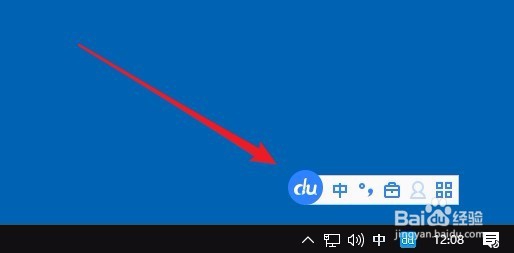
2、这时我们可以右键点击桌面左下角的开始按钮,在弹出菜单中选择“设置”菜单项。

3、在打开的Windows设置窗口中,点击“时间和语言”图标
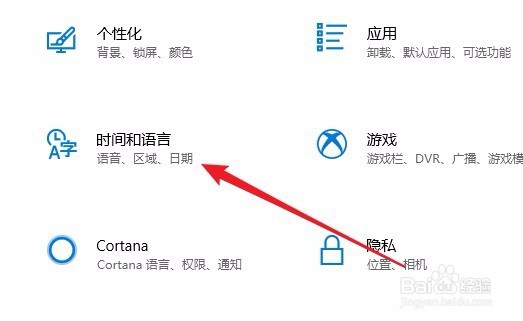
4、这时就会打开时间和语言的窗口了,点击窗口左侧边栏的“区域和语言”菜单项。
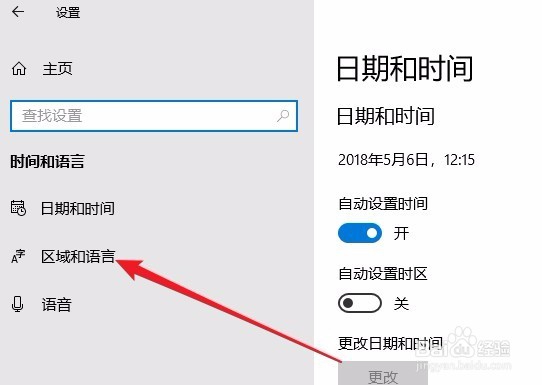
5、在右侧的窗口中点击“高级键盘设置”快捷链接。
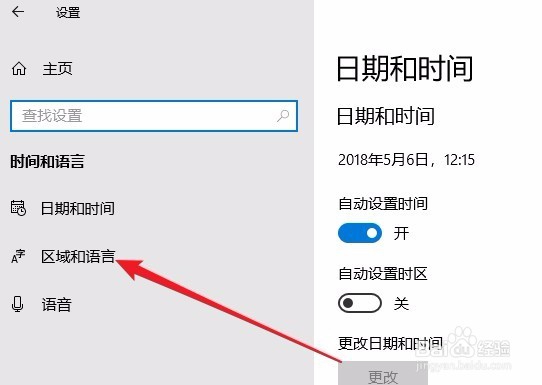
6、接下来在打开的页面中找到“替换默认输入法”下拉按钮。
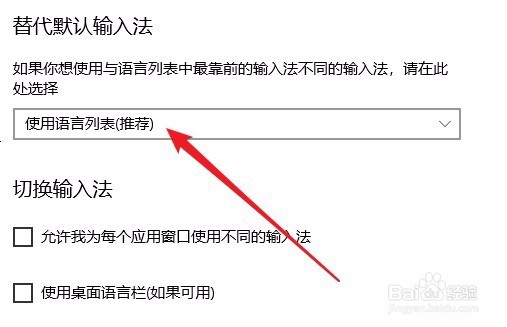
7、在弹出的下拉菜单中我们选择“英文”菜单项就可以了。
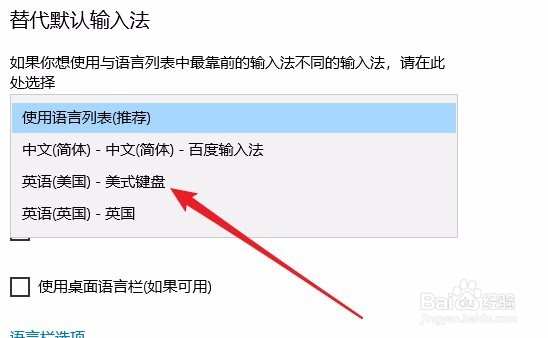
声明:本网站引用、摘录或转载内容仅供网站访问者交流或参考,不代表本站立场,如存在版权或非法内容,请联系站长删除,联系邮箱:site.kefu@qq.com。
阅读量:167
阅读量:189
阅读量:79
阅读量:169
阅读量:37